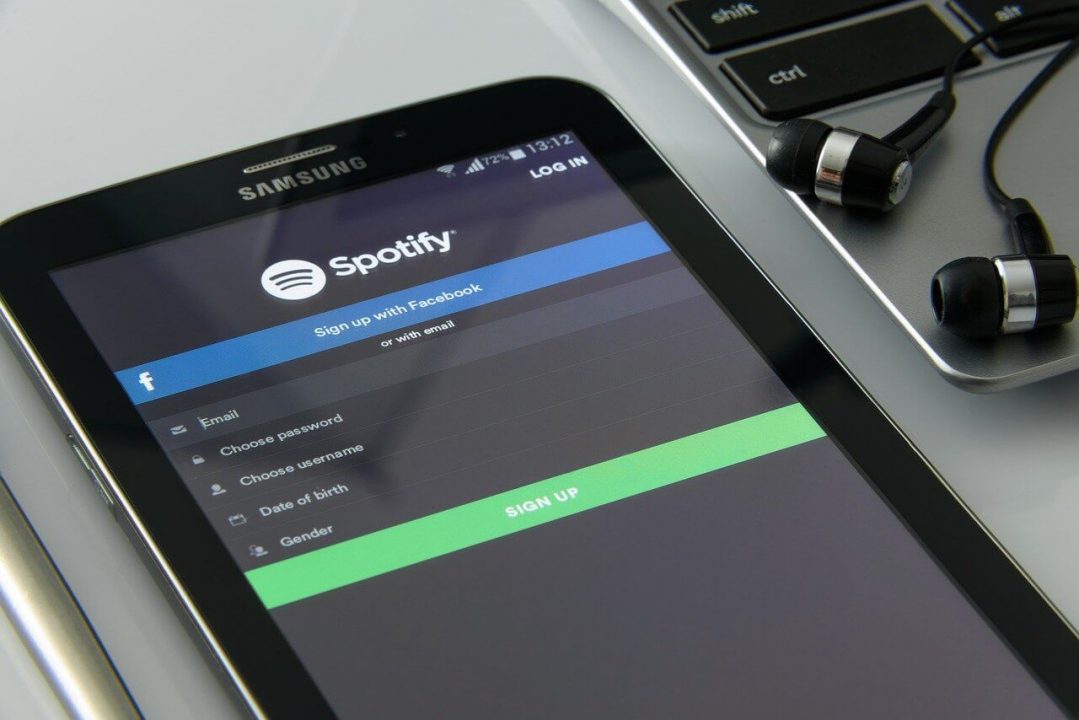Cómo poner WiFi a mi TV
De seguro has escuchado que los televisores con WiFi poseen una gran cantidad de ventajas si se les compara a los televisores comunes de toda la vida e incluso a los más nuevos modelos LED o Plasma que no poseen funciones WiFi, por ello te enseñaremos como poner WiFi a tu TV sin que este tenga de fábrica.
Antes de comenzar debes saber que es necesario que tu TV tenga un puerto HDMI disponible que es en donde se colocará el dispositivo que permitirá que tenga funciones WiFi, si tu televisor actual no posee este puerto ya llegó la hora de que compres un TV que disponga de estos puertos.
Sin embargo, puede que también tengas un TV inteligente con funciones WiFi ya incluidas y tú no lo sepas, por lo que te mencionaremos cómo poner WiFi a los TV de las principales 3 marcas del mercado y si no encuentras la opción querrá decir que debes comprar alguno de los tres dispositivos que te recomendamos en cada caso.

Cómo poner wifi en tv Samsung
En los televisores Samsung el proceso para encender el WiFi es sencillo, consta de solo 4 pasos:
Presiona le botón del menú y después ve a Red y a Configuración de Red.
Entre las opciones que se muestran selecciona Conexión Inalámbrica.
Selecciona la red WiFi a la que deseas conectarte y coloca la contraseña.
Espera unos segundos y tu red WiFi habrá quedado habilitada y tu TV Samsung conectado a Internet.
Cómo poner wifi a mi TV Sony
En los Smart TV Sony también es muy sencillo conectarte a WiFi para descargar apps y comenzar a ver contenido online, sigue estos pasos para hacerlo:
Pulsa el botón de Menú del mando de tu TV Sony.
En la interfaz que se muestra selecciona Ajustes.
Seguidamente selecciona Red y Configuración de Red.
Finalmente selecciona Configurar conexión de red.
Ahora tendrás que seleccionar el cómo te conectarás a la red WiFi, si es por medio de WPS o por medio de la selección simple de las redes disponibles:
Para conectarte a Internet en tu Smart TV Sony simplemente selecciona la opción WPS en tu TV y presiona el botón que tiene este mismo nombre en tu router.
La segunda opción es la de hacerlo mediante un escaneo de redes disponibles en tu zona, selecciona “explorar” y espera que tu red aparezca entre las redes disponibles. Cuando lo haga simplemente selecciónala y escribe la clave para que puedas conectarte a Internet y comenzar a ver contenido online en tu nuevo “Smart TV”.
Cómo poner Wifi a mi TV Philips
El proceso para poner WiFi a tu TV Phillips es el siguiente:
Pulsa el botón central del mando de tu TV Phillips (Home).
Selecciona la opción Configuración.
Selecciona Red.
Selecciona Configuración de Red.
En “Seleccione tipo de red” ve hacía “Dispositivo Inalámbrico” y así tu TV Phillips comenzará a escanear las redes disponibles.
Pulsa “Ok” sobre tu red inalámbrica, coloca la contraseña de la misma y espera unos segundos hasta que tu TV te indique que se encuentra conectado a Internet.
Poner WiFi en TV no inteligente con Android TV
Ahora, si tu TV no se trata de un TV inteligente también podrás conectarlo mediante WiFi a Internet, pero esta vez con la ayuda de un pequeño dispositivo que cumplirá con esta función. En este caso veremos el Android TV.
El dispositivo llamado Android TV te permitirá conectar tu TV sin funciones inteligentes a Internet por medio de WiFi ya que sus funciones lo convertirán en uno inteligente, al menos si lo colocas en modo HDMI para que puedas visualizar la salida de vídeo del dispositivo Android TV, que es el que en realidad posee las funciones inteligentes.
Los pasos para habilitar el WiFi en tu TV Samsung con un Android TV Box conectado son los siguientes:
Conecta el dispositivo a un puerto HDMI libre de tu TV y selecciona entre las opciones de salida de tu TV el puerto HDMI al que lo conectaste.
Seguidamente conecta el dispositivo a la corriente y enciende el dispositivo.
Sigue las instrucciones de tu Android TV Box de manera que puedas conectar el dispositivo al WiFi de tu hogar.
Ahora tan solo deberás seleccionar la red de tu hogar y colocar la contraseña de la misma, después de esto ya podrás ingresar a Internet y descargar las apps a tu TV Samsung como si este se tratase de un Smart TV.
De esta manera habrás convertido tu TV en una Smart TV con una muy baja inversión si no tuviese funciones inteligentes, pero si posee estas funciones de fábrica te habrás dado cuenta de lo sencillo que era activar el WiFi, conectarte a tu red y comenzar a descargar tus aplicaciones.